उनमें से कई दुनिया के लिए नए हैं ग्नू / लिनक्स वे संदेह से भरे हुए हैं और अपनी चिंताओं का त्वरित उत्तर खोजने में असमर्थ हैं, कभी-कभी उनके पास एक कनेक्शन भी नहीं होता है जिसके माध्यम से एक समर्थन मंच का उपयोग किया जाता है और अंत में इस विचार के साथ समाप्त होता है कि लिनक्स उनके लिए बहुत मुश्किल है।
इस स्थिति में खुद को खोजने वालों में से अधिकांश इस बात से अनजान हैं कि हमारी अपनी प्रणाली में हमारी प्रारंभिक चिंताओं के जवाब का एक अच्छा हिस्सा है। एक प्रणाली में प्रलेखन के अनिवार्य रूप से तीन स्रोत हैं ग्नू / लिनक्स: मैनुअल पेज (मैन पेज), सूचना पेज (सूचना पेज) और / usr / share / doc में पैक किए गए एप्लिकेशन के मैनुअल।
इस लेख में हम इनमें से प्रत्येक स्रोत का विस्तार करेंगे।
मैन पेज
मैनुअल पेज या "मैन पेज" लिनक्स और यूनिक्स में संदर्भ प्रलेखन के क्लासिक रूप हैं। आदर्श रूप से, आप किसी भी कमांड, कॉन्फ़िगरेशन फ़ाइल या लाइब्रेरी रूटीन के लिए मदद के लिए मैन पेज खोज सकते हैं।
व्यवहार में, लिनक्स मुफ्त सॉफ्टवेयर है, और कुछ पृष्ठों पर उनकी उम्र नहीं लिखी गई है और न ही दिखाई गई है। हालाँकि, मैन पेज पहले स्थान पर हैं जब आपको सहायता की आवश्यकता हो। मैन पेज एक्सेस करने के लिए, बस टाइप करें आदमी इसके बाद विषय की जाँच की जाएगी।
एक पेजिंग शुरू की जाएगी, इसलिए आप दबाएंगे q जब मैं पढ़ना समाप्त करता हूं। उदाहरण के लिए, कमांड के बारे में जानकारी प्राप्त करने के लिए ls, मैं लिखूंगा:
$ आदमी ls
मैन पेजों के हिस्सों को जानने के बाद यह आपकी जानकारी के लिए जल्दी से कूदने में मददगार हो सकता है, आपको मैन पेज पर निम्नलिखित भाग मिलेंगे (बॉक्स 1):
तालिका 1: मैनुअल पेज
| नाम | कमान का नाम और विवरण |
| SYNOPSIS | कमांड का उपयोग कैसे करें |
| वर्णन | कमांड कैसे काम करता है, इसकी गहन व्याख्या |
| उदाहरण | कमांड का उपयोग करने के तरीके के बारे में सुझाव |
| यह भी देखें | संबंधित विषय (आमतौर पर मैन पेज में) |
आदमी पृष्ठों की धारा
जिन फ़ाइलों में मैन पेज सम्मिलित हैं, वे संग्रहीत हैं / usr / शेयर / आदमी (या में / usr / आदमी कुछ पुराने सिस्टम पर)। उस निर्देशिका के भीतर, आप पाएंगे कि मैनुअल पेज निम्नलिखित खंडों (बॉक्स 2) में व्यवस्थित हैं।
तालिका 2: मैनुअल पृष्ठों की धारा
| man1 | उपयोगकर्ता कार्यक्रम |
| man2 | सिस्टम कॉल |
| man3 | पुस्तकालय के कार्य |
| man4 | विशेष फाइलें |
| man5 | फाइल प्रारूप |
| man6 | Juegos |
| man7 | मिश्रण |
एकाधिक मैन पेज
कुछ विषय एक से अधिक वर्गों में मौजूद हैं। इसे प्रदर्शित करने के लिए, हम कमांड का उपयोग करने जा रहे हैं क्या है, जो इस विषय के लिए उपलब्ध सभी मैन पेज दिखाता है:
$ whatis प्रिंटफ
प्रिंटफ (1) - प्रारूप और प्रिंट डेटा
प्रिंटफ (3) - स्वरूपित आउटपुट रूपांतरण
इस मामले में, आदमी छापा यह अनुभाग 1 (उपयोगकर्ता कार्यक्रमों) के पृष्ठ पर होगा। यदि हम C प्रोग्राम लिखते हैं, तो हम अनुभाग 3 (लाइब्रेरी फ़ंक्शंस) में पेज में अधिक रुचि लेंगे। आप कमांड लाइन पर इसे निर्दिष्ट करके मैन पेजों के एक निश्चित भाग को कॉल कर सकते हैं, इसलिए पूछने के लिए printf, हम लिख सकते है:
$ आदमी 3 प्रिंटफ
सही मैन पेज ढूंढना
कभी-कभी किसी दिए गए विषय पर कुछ मैन पेज खोजना मुश्किल होता है। उस स्थिति में, आप उपयोग कर सकते हैं आदमी आदमी पृष्ठों के NAME अनुभाग को खोजने के लिए। पता है कि यह एक प्रतिस्थापन खोज है, इसलिए कुछ ऐसा है आदमी-के एलएसओ आपको बहुत सारे आउटपुट देगा, यहाँ एक अधिक विशिष्ट शब्द का उपयोग करके एक उदाहरण दिया गया है:
$ man -k whatis whatis (1) - मैनुअल पेज विवरण प्रिंट करता है
सभी एप्रोपोस के बारे में
पिछले उदाहरण ने हमें कुछ और बिंदु दिए। सबसे पहले, कमान अनुरूप के बराबर है आदमी, (वास्तव में, मैं तुम्हें एक रहस्य दूँगा। जब तुम दौड़ते हो आदमी वास्तव में चलाते हैं अनुरूप परदे के पीछे)।
कोड की MANPATH लाइन
अब हम दूसरे प्रकार के प्रलेखन की ओर मुड़ते हैं जो हम अपने जीएनयू / लिनक्स सिस्टम में पाएंगे। डिफ़ॉल्ट रूप से, मैन प्रोग्राम मैन पेज / usr / शेयर / मैन के लिए खोजता है, / usr / स्थानीय / आदमी, / usr / X11R6 / आदमी और संभवतः / विकल्प / आदमी। कभी-कभी आप खोज पथ में एक अतिरिक्त पथ जोड़कर आपको जो कुछ भी चाहिए वह मिल सकता है। यह मामला होने के नाते, बस संपादित करें /etc/man.conf एक पाठ संपादक में और निम्नलिखित की तरह एक पंक्ति जोड़ें:
MANPATH / ऑप्ट / आदमी
यहां से, निर्देशिका में कोई भी आदमी पृष्ठ / विकल्प / आदमी ढूंढ लिया जायेगा। याद रखें आपको फिर से दौड़ने की जरूरत है मेवातीस डेटाबेस में इन नए मैन पेज को जोड़ने के लिए क्या है.
GNU जानकारी
मैनुअल पेजों की कमियों में से एक यह है कि वे हाइपरटेक्स्ट का समर्थन नहीं करते हैं, इसलिए आप आसानी से एक पेज से दूसरे पेज पर नहीं जा सकते। जीएनयू के मित्र इस दोष को पहचानते हैं, इसलिए उन्होंने एक और प्रलेखन प्रारूप का आविष्कार किया: "जानकारी" पृष्ठ।
जीएनयू कार्यक्रमों में से कई जानकारी पृष्ठ प्रारूप में व्यापक प्रलेखन के साथ आते हैं। आप कमांड के साथ जानकारी पृष्ठ पढ़ना शुरू कर सकते हैं पता:
इस तरह हम सिस्टम में उपलब्ध सभी जानकारी पृष्ठों का एक सूचकांक लाएंगे। आप उन्हें तीर कुंजी के साथ ले जा सकते हैं, Enter कुंजी का उपयोग करके "लिंक" (एक स्टार के साथ संकेत दिया गया) का पालन करें और दबाकर बाहर निकलें q। चाबियाँ Emacs पर आधारित हैं, इसलिए यदि आप उस संपादक से परिचित हैं तो नेविगेट करना आसान होना चाहिए।
के उपयोग के साथ अधिक जानकारी के लिए पता, उनके जानकारी पृष्ठ पढ़ें। आपको ऊपर उल्लिखित कुंजियों का उपयोग करके उन्हें नेविगेट करने में सक्षम होना चाहिए:
$ जानकारी जानकारी
/ usr / शेयर / डॉक्टर
एक आखिरी स्रोत है जो आपको लिनक्स सिस्टम में मदद कर सकता है। कई कार्यक्रम अन्य स्वरूपों में अतिरिक्त प्रलेखन से सुसज्जित हैं: पाठ, पीडीएफ, पोस्टस्क्रिप्ट, HTML, कुछ नाम।
पर एक नज़र डालें / usr / शेयर / डॉक्टर (पुराने सिस्टम पर usr / doc)। आपको निर्देशिकाओं की एक लंबी सूची मिलेगी, जिनमें से प्रत्येक आपके सिस्टम पर अनुप्रयोगों के साथ आती है। इस दस्तावेज़ के माध्यम से खोज करने पर अक्सर कुछ दिलचस्प प्रकट हो सकते हैं, जैसे कि ट्यूटोरियल या अतिरिक्त तकनीकी दस्तावेज। एक त्वरित जांच से पढ़ने के लिए उपलब्ध सामग्री का एक टन का पता चलता है:
$ cd / usr / शेयर / डॉक
$ मिल गया। -प्रकार f | wc -l
अन्य लेखों में हम प्रलेखन के बाहरी स्रोतों जैसे कि लिनक्स डॉक्यूमेंटेशन प्रोजेक्ट (LDP), मेलिंग सूचियों और समाचार समूहों को संदर्भित करेंगे।
स्रोत: लेख से लिया गया गुटली और Maikel Llamaret Heredia द्वारा लिखित। लिंक: https://blog.desdelinux.net, http://www.raybenjamin.com, http://forum.codecall.net, http://www.linfo.org, http://www.esdebian.org
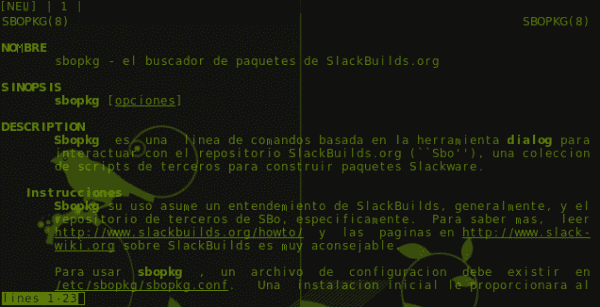
अच्छा लेख, बहुत उपयोगी और अपरिहार्य। धन्यवाद।
बस एक सवाल, क्या स्पेनिश में मैन पेज या इंफो पेज डालने का कोई तरीका है?
सभी को नमस्कार.
ज़रूर, आपको मैनपेज़-एन पैकेज स्थापित करना होगा
हेलो एलाव।
मैं इस जानकारी को आप तक पहुँचाता हूँ।
मैं डाउनलोड कर रहा हूं कि मुझे विश्वास है कि GNU / LINUX के लिए डब्ल्यूपीएस ऑफिस या किंग्सॉफ्ट बीटा ……। यह क्या है, इस लेख के अनुसार जीएनयू / लिनक्स के लिए एक किंग्सॉफ्ट बीटा है और इसे परीक्षण के लिए डाउनलोड किया जा सकता है ..
मैं आपको GNU / LINUX के लिए बीटा डाउनलोड करने के लिए लिंक छोड़ता हूं
CHINO ऑफिस DEB, RPM और TAR पैकेज में है
आप इसे इस पेज से डाउनलोड कर सकते हैं।
http://community.wps.cn/download/
.....................................................................
जानकारी के लिए अन्य लिंक
http://mosayanvala.wordpress.com/tag/office-apps/
......................................................
http://community.wps.cn/download/
...............................................................।
http://marcosbox.blogspot.com.ar/2013/03/wps-office-for-linux-la-suite-da.html
बहुत दयालु इलाव। 😀 धन्यवाद।
उन वस्तुओं में से जो अपरिहार्य हो जाती हैं। मेरे बुकमार्क में जोड़ा गया। मैं अधिकांश सूचनाओं से अनजान था, और अब यह पता चला है कि चक्र में मेरे पास मौजूद एक प्रश्न को स्पष्ट करने के लिए बस यही चाहिए था। धन्यवाद इलाव
अच्छा लेख! इस प्रकार के प्रकाशन हमेशा किसी भी समय खींचने के लिए बहुत अच्छे होते हैं।
आपका धन्यवाद 🙂
बहुत शानदार!!!
यह लेख "जीएनयू + लिनक्स / बीएसडी के लिए एक खंड" या इसी तरह के आधार लेखों का हिस्सा होना चाहिए।
यद्यपि क्लासिक उपयोगकर्ता हैं-आमतौर पर स्लैकवेयर स्टिक से आने वाले लोग- जो मोनोक्रोम कंसोल आउटपुट को पसंद करते हैं, मैं इसे विशेष रूप से 'सबसे' पेजर का उपयोग करने के लिए व्यावहारिक मानता हूं क्योंकि यह रंगों में मैनुअल पेज के विभिन्न वर्गों को हाइलाइट करता है:
http://i.imgur.com/trXGgUQ.png
सबसे बड़ी विशेषता यह है कि इसे एक साधारण बाइनरी फाइल दर्शक के रूप में इस्तेमाल किया जा सकता है।
डिफ़ॉल्ट पेजर के रूप में इसका उपयोग करने के लिए (उदाहरण के लिए, अधिक या कम जगह) हम वैश्विक चर सेट कर सकते हैं:
निर्यात PAGER = / usr / bin / अधिकांश
सिस्टम के प्रत्येक उपयोगकर्ता के लिए दोनों अलग-अलग r00t- और वैश्विक स्तर पर सभी उपयोगकर्ताओं के लिए।
यह जोड़ना आवश्यक होगा कि "आदमी" या "जानकारी" के भीतर एक शब्द कैसे खोजें। हम उस मदद को पा सकते हैं जब हम उनके अंदर होते हैं, "h" दबाते हैं।
उदाहरण के लिए, "आदमी" में हम "/" के साथ एक शब्द खोज सकते हैं और फिर क्रमशः आगे या पीछे खोज करने के लिए "एन" या "एन" का उपयोग कर सकते हैं।
«जानकारी» में हम «एस» के साथ खोज करते हैं और फिर «}» के साथ आगे और पीछे {{«के साथ
बहुत बढ़िया प्रलेखन, धन्यवाद।
दिलचस्प है, मैं केवल सूखने के लिए "आदमी" कमांड का उपयोग करता हूं, पृष्ठों और अन्य विकल्पों का चयन करने का विकल्प नहीं जानता था। हमेशा अच्छी पोस्ट और अच्छी जानकारी के रूप में।